రచయిత:
John Stephens
సృష్టి తేదీ:
28 జనవరి 2021
నవీకరణ తేదీ:
1 జూలై 2024

విషయము
డర్టీ సిడి ప్లేయర్ పేలవమైన ధ్వని నాణ్యతకు కారణం కావచ్చు లేదా పఠన లోపాలకు కారణం కావచ్చు. అన్నింటిలో మొదటిది, మీరు దెబ్బతిన్న డిస్క్ కాకుండా, సిడి ప్లేయర్తో సమస్య ఉందని నిర్ధారించుకోవడానికి మీరు వేర్వేరు డిస్క్లతో తనిఖీ చేయాలి. మీ విండోస్ కంప్యూటర్ సిడిని చదవలేకపోతే, డర్టీ సిడి డ్రైవ్ కంటే సాఫ్ట్వేర్ సమస్యలను ఎదుర్కొనే అవకాశం ఉంది.
దశలు
2 యొక్క విధానం 1: సిడి ప్లేయర్ను శుభ్రపరచండి
CD ప్లేయర్ నుండి జియోటెక్స్ట్ పొందండి. డిస్క్ ట్రే సిడి ప్లేయర్లో ఉంటే, ట్రే తెరిచి దాన్ని అన్ప్లగ్ చేయండి (పవర్ బటన్తో శక్తిని ఆపివేయవద్దు). ఇది మీరు లోపలికి చేరుకోవడానికి ట్రేని తెరిచి ఉంచుతుంది.

ప్రాథమిక శుభ్రపరచడం కోసం హ్యాండ్ బ్లెండర్ బల్బును ఉపయోగించండి. ఈ రకమైన రబ్బరు బల్బును తరచుగా ఒక ఆభరణాల కెమెరా లేదా పరికరాలు నిల్వ చేసిన చోట ఉపయోగిస్తారు. స్లాట్ మరియు డిస్క్ ట్రే నుండి దుమ్మును సున్నితంగా చెదరగొట్టడానికి మీరు బంతిని పిండాలి.- సంపీడన వాయు స్ప్రేలు కూడా చాలా సురక్షితం కానప్పటికీ ప్రత్యామ్నాయం. అనవసరమైన శక్తిని నివారించడానికి మీరు త్వరగా చిన్న స్ప్రేలను మాత్రమే పిచికారీ చేయాలి మరియు నాజిల్ పూర్తిగా పొడిగా ఉందని నిర్ధారించుకోండి. కొన్ని ఏరోసోల్స్ సంపీడన గాలిలో కొద్దిగా ద్రవాన్ని కలిగి ఉంటాయి మరియు ఇది డ్రైవ్ను దెబ్బతీస్తుంది.

లెన్స్ టోపీని తొలగించండి (దీనిని రీడింగ్ ఐ అని కూడా పిలుస్తారు). దుమ్ము పేల్చిన తర్వాత సమస్య ఇంకా పరిష్కరించబడకపోతే, మీరు లెన్స్ను సంప్రదించాలి. ఇది పాప్-అండ్-ఓపెన్ పోర్టబుల్ డిస్క్ ప్లేయర్ కాకపోతే, మీరు పరికరం యొక్క బయటి కేసును ముందు వైపుకు మరల్చాలి. సిడి హోల్డర్ను చేరుకున్న తరువాత, లెన్స్ అసెంబ్లీ పైన ప్లాస్టిక్ కవర్ను భద్రపరిచే చిన్న పిన్స్ లేదా స్క్రూల కోసం చూడండి. గొళ్ళెంను మెత్తగా నొక్కండి లేదా స్క్రూను చిన్న ముగింపు స్క్రూడ్రైవర్తో తొలగించండి. క్రింద డిస్క్ అక్షం యొక్క ఒక వైపున చిన్న వృత్తాకార పఠన కన్ను (ఫోన్ కెమెరా లెన్స్ మాదిరిగానే ఉంటుంది).- గమనిక: ఈ ప్రక్రియ మీ వారంటీని రద్దు చేస్తుంది.

మెత్తటి బట్టను ఎంచుకోండి. క్లీన్ మైక్రోఫైబర్ తువ్వాళ్లు అనువైన ఎంపిక. మీరు వాటిని ఎలక్ట్రానిక్స్ స్టోర్లలో లేదా గ్లాసెస్ స్టోర్లలో కనుగొనవచ్చు. ఎలక్ట్రానిక్స్ శుభ్రం చేయడానికి కాటన్ శుభ్రముపరచుట కూడా ఉపయోగపడుతుంది.- వేరే మార్గం లేకపోతే మాత్రమే పత్తి శుభ్రముపరచు వాడండి. శుభ్రపరచడంలో ప్రభావవంతంగా ఉన్నప్పుడు, ఒక పత్తి శుభ్రముపరచు లెన్స్ గోకడం యొక్క ప్రమాదాన్ని కలిగి ఉంటుంది.
తక్కువ సాంద్రత కలిగిన ఐసోప్రొపైల్ ఆల్కహాల్ను లెన్స్కు వర్తించండి. కనీసం 91% గా ration తతో ఐసోప్రొపైల్ ఆల్కహాల్ వాడండి (99.9% గా ration త కలిగిన "రియాజెంట్" ఆల్కహాల్). తక్కువ సాంద్రత కలిగిన ఆల్కహాల్ లెన్స్లపై అస్పష్టతను కలిగిస్తుంది. ఒక టవల్ / కాటన్ శుభ్రముపరచు మీద కొద్దిగా ఆల్కహాల్ వేయండి, దానిని నానబెట్టకూడదు, తరువాత లెన్స్ ద్వారా మెత్తగా తుడవండి. లెన్స్ మధ్యలో మెరిసే మరియు కొద్దిగా నీలం రంగు వచ్చేవరకు తుడవడం కొనసాగించండి. బయటి రింగ్లో కొద్దిగా అస్పష్టత సాధారణంగా పట్టింపు లేదు.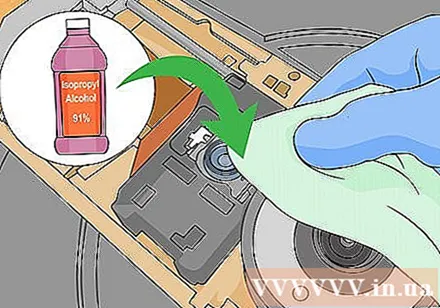
- మీరు మద్యానికి బదులుగా లెన్స్ క్లీనర్ ఉపయోగించవచ్చు. అరుదుగా ఉన్నప్పటికీ, కొన్ని సందర్భాల్లో, మిగిలిన చక్కెర అవశేషాలను తొలగించడానికి మీకు డీయోనైజ్డ్ నీరు అవసరం.
- లోతైన గీతలు లెన్స్ను చదవలేనివిగా చేస్తాయి. స్క్రాచ్ చూడటం చాలా కష్టం అయితే అది పట్టింపు లేదు.
కవర్ను మార్చడానికి ముందు లెన్స్ ఆరబెట్టడానికి అనుమతించండి. యంత్రం లోపల మద్యం మిగిలిపోకుండా మద్యం ఆరిపోయే వరకు కొన్ని నిమిషాలు వేచి ఉండండి. ఈ సమయంలో, మీరు యంత్రాన్ని లోపల ఉన్న ధూళిని (ఏదైనా ఉంటే) చెదరగొట్టడానికి బంతిని ఉపయోగించవచ్చు.
- ప్లాస్టిక్ కవర్ పగుళ్లు ఏర్పడటంతో స్క్రూను చాలా గట్టిగా బిగించడం మానుకోండి.
లెన్స్ క్లీనింగ్ డిష్ ఉపయోగించటానికి ప్రయత్నించండి. ఈ డిస్క్లు సిడి ప్లేయర్ను శాంతముగా బ్రష్ చేసి దుమ్మును తొలగిస్తాయి. చాలా సందర్భాలలో, టాయిలెట్ డిష్ పై పద్ధతుల వలె ప్రభావవంతంగా ఉండదు, తక్కువ-నాణ్యత గల వంటకం కూడా మరింత నష్టాన్ని కలిగిస్తుంది. ఇతర ఎంపికలు పని చేయకపోతే మీరు దీన్ని ప్రయత్నించవచ్చు లేదా మరింత లోతైన పరిష్కారాన్ని కోరుకుంటే చివరి దశకు వెళ్ళండి. టాయిలెట్ డిష్ సాధారణంగా ఉపకరణంలో చేర్చిన తర్వాత దాని స్వంతంగా నడుస్తుంది, అయితే మీరు మొదట మాన్యువల్ను కూడా తనిఖీ చేయాలి.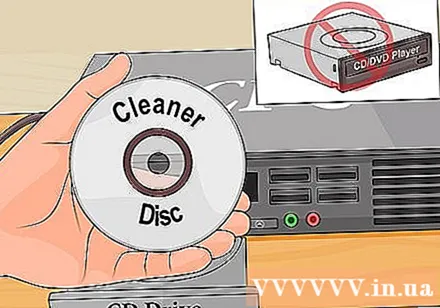
- CD / DVD ప్లేయర్ కాంబో కోసం శుభ్రపరిచే CD ని ఉపయోగించవద్దు. సిడి ప్లేయర్ కోసం క్లీనింగ్ డిస్క్ డివిడి డ్రైవ్ను గీతలు పడగలదు.
- కొనుగోలు చేయడానికి ముందు ఉత్పత్తి లేబుల్ హెచ్చరికను జాగ్రత్తగా సమీక్షించండి. అన్ని టాయిలెట్ వంటకాలు అన్ని పరికరాలకు అనుకూలంగా లేవు.
లోతైన మరమ్మత్తు చేయడాన్ని పరిగణించండి. CD ప్లేయర్ ఇప్పటికీ పనిచేయకపోతే, మీరు మరింత విడదీయడానికి మరియు ఇతర భాగాలను తనిఖీ చేయడానికి ప్రయత్నించవచ్చు. ఈ పద్ధతి చాలా కష్టం మరియు పరికరం యొక్క మాన్యువల్ అవసరం. మీరు రోగి మరియు సాంకేతిక ఆలోచనాపరులు అయితే, ఈ క్రింది వాటిని ప్రయత్నించండి: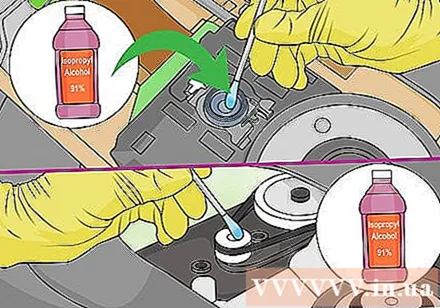
- లెన్స్ను గమనించేటప్పుడు నెమ్మదిగా డ్రైవ్ను తలక్రిందులుగా చేయండి. సాధారణ డిస్క్ ప్లేయర్తో, లెన్స్ ఇరుక్కుపోకుండా లేదా వంగిపోకుండా సజావుగా పైకి క్రిందికి కదులుతుంది. లెన్స్ సరిగ్గా పనిచేయకపోతే, మీరు మొత్తం రీడర్ను భర్తీ చేయాల్సి ఉంటుంది (లేదా క్రొత్త సిడి ప్లేయర్ను కొనండి).
- లెన్స్ మూలకం చుట్టూ ఉన్న భాగాన్ని జాగ్రత్తగా తొలగించండి (వీలైతే). మీరు తిరిగే అద్దానికి చేరుకోగలిగితే (చిన్న గాజు ముక్కలా కనిపిస్తుంది), లెన్స్ల మాదిరిగానే శుభ్రం చేయండి.
- లేజర్ వ్యవస్థకు అనుసంధానించబడిన ప్లాస్టిక్ గేర్లను కనుగొనండి. ఈ గేర్ను పత్తి శుభ్రముపరచుతో నెమ్మదిగా తిప్పండి మరియు సంబంధిత భాగాలు కదలడం చూడండి. భాగాలు ఏవైనా మురికిగా లేదా మృదువుగా లేకపోతే, తేలికపాటి ఎలక్ట్రానిక్స్ కందెన యొక్క పలుచని పొరను వర్తించండి.
2 యొక్క 2 విధానం: విండోస్లో సిడి డ్రైవ్ను పరిష్కరించండి
డ్రైవ్ యొక్క ఫర్మ్వేర్ (ఫర్మ్వేర్) ను నవీకరించండి. లోపాన్ని పరిష్కరించడానికి మీరు ఫర్మ్వేర్ను నవీకరించవలసి ఉంటుంది లేదా కంప్యూటర్ను కొత్త రకం డిస్క్ను ప్లే చేయడానికి అనుమతించవచ్చు. డ్రైవ్ తయారీదారుని మనకు తెలిస్తే, మేము మా వెబ్సైట్కి వెళ్లి తాజా నవీకరణను డౌన్లోడ్ చేసుకోవచ్చు. మీకు తయారీదారు తెలియకపోతే, కిందివాటిలో ఒకదానిని నిర్ణయించండి: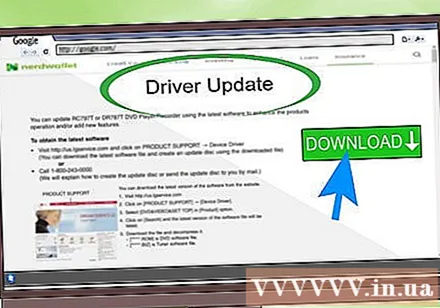
- డ్రైవ్ ముందు భాగంలో ముద్రించిన పేరును కనుగొనండి.
- డ్రైవ్లో కోడ్ను కనుగొని, FCC - ఫెడరల్ కమ్యూనికేషన్స్ కమిషన్ USA డేటాబేస్ వద్ద చూడండి.
- పరికర నిర్వాహికిని తెరిచి, "DVD / CD-ROM డ్రైవ్లు" శీర్షిక క్రింద ఉన్న అంశాన్ని డబుల్ క్లిక్ చేయండి.
అంతర్నిర్మిత ట్రబుల్షూటర్ ఉపయోగించండి. విండోస్ 7 మరియు తరువాత, సమస్యను పరిష్కరించడానికి కంప్యూటర్ను మేము అనుమతించగలము: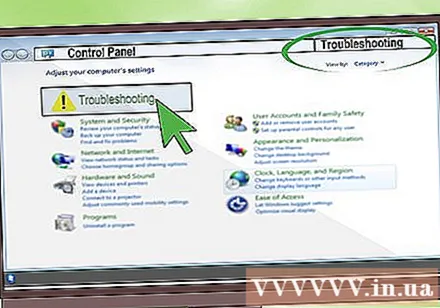
- కంట్రోల్ పానెల్ తెరవండి.
- కంట్రోల్ ప్యానెల్లోని శోధన పట్టీలో "ట్రబుల్షూటింగ్" అని టైప్ చేయండి. శోధన ఫలితాల్లో ఎంపిక కనిపించినప్పుడు "ట్రబుల్షూటింగ్" క్లిక్ చేయండి.
- "హార్డ్వేర్ మరియు సౌండ్" శీర్షిక క్రింద "పరికరాన్ని కాన్ఫిగర్ చేయి" క్లిక్ చేసి, మీ సిడి డ్రైవ్ను ఎంచుకోండి క్లిక్ చేసి, దిశలో కొనసాగండి తెరపై దారితీసింది.
డ్రైవ్ను మళ్లీ ఇన్స్టాల్ చేయండి. పరికర నిర్వాహికిని తెరిచి, "DVD / CD-ROM డ్రైవ్లు" శీర్షిక క్రింద ఉన్న అంశాల జాబితాను చూడండి. ఈ పరికరాల పేర్లపై కుడి క్లిక్ చేసి, "అన్ఇన్స్టాల్ చేయి" ఎంచుకోండి. డ్రైవ్లను మళ్లీ ఇన్స్టాల్ చేయడానికి కంప్యూటర్ను పున art ప్రారంభించండి. డ్రైవ్ అక్షరం పక్కన X లేదా డాట్ ఉంటే ఇది దాదాపు ఎల్లప్పుడూ ప్రభావవంతంగా ఉంటుంది.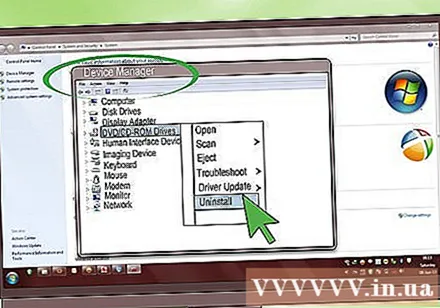
- డ్రైవ్లు జాబితా చేయకపోతే, డ్రైవ్ కేబుల్ డిస్కనెక్ట్ చేయబడింది లేదా ప్లేయర్ దెబ్బతింది మరియు భర్తీ చేయాల్సిన అవసరం ఉంది.
సలహా
- పత్తి శుభ్రముపరచును ఉపయోగిస్తుంటే, పత్తి బంతి కొనను శుభ్రమైన చేతులతో బిగించండి (లేదా చేతి తొడుగులు ధరించండి). పత్తి ఉన్నిని రీడర్ లెన్స్పై ఉంచవద్దు.
- CD ప్లేయర్ ఇప్పటికీ పనిచేయకపోతే, మీరు దాన్ని మరమ్మతులు చేయాలి లేదా క్రొత్తదాన్ని కొనుగోలు చేయాలి. మీరు ఏమి చేస్తున్నారో మీకు తెలియకపోతే విద్యుత్ వ్యవస్థలో జోక్యం చేసుకోవద్దు.
హెచ్చరిక
- పవర్ అవుట్లెట్లోకి ఎప్పుడూ చేయి పెట్టకండి. వీలైతే, ఈ చర్యను నిపుణుడికి పరిమితం చేయండి.
- పొగాకు పొగ మీ సిడి ప్లేయర్ జీవితాన్ని తగ్గిస్తుంది. వీలైతే డ్రైవ్ ఉన్న గదిలో పొగతాగవద్దు.
- అరుదుగా ఉన్నప్పటికీ, ప్లేయర్ తెరిచినప్పుడు లేజర్ పుంజం మీ కళ్ళకు తగిలిన సందర్భాలు ఇప్పటికీ ఉన్నాయి. మీరు చాలా దగ్గరగా వంగి లేదా ప్లేయర్ లోపల ఎక్కువసేపు చూస్తేనే ఈ ప్రమాదం సంభవిస్తుంది. అదనపు భద్రత కోసం, మీరు కాగితపు భాగాన్ని లెన్స్ పైన నేరుగా చీకటి గదిలో ఉంచవచ్చు. లేజర్ యొక్క స్థానాన్ని సూచించే చిన్న ఎరుపు బిందువు మీకు కనిపిస్తుంది (ఏదైనా ఉంటే).
నీకు కావాల్సింది ఏంటి
- ఒక ఆభరణాల స్క్రూడ్రైవర్ లేదా మైక్రో-స్క్రూడ్రైవర్
- ఐసోప్రొపైల్ ఆల్కహాల్ 91% లేదా అంతకంటే ఎక్కువ
- మైక్రోఫైబర్ టవల్ లేదా కాటన్ శుభ్రముపరచు ఎలక్ట్రానిక్స్ శుభ్రపరచడంలో ప్రత్యేకత



